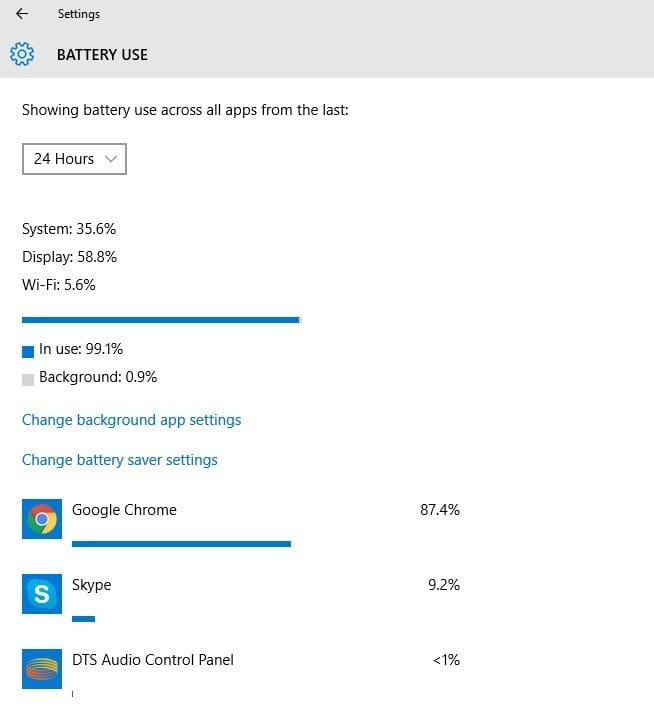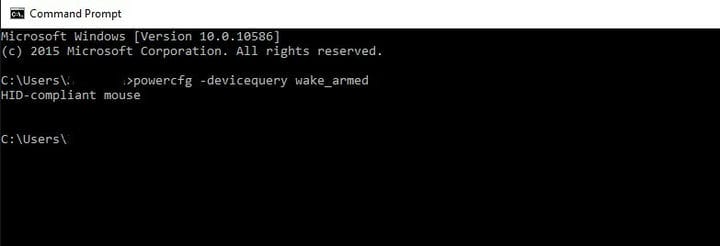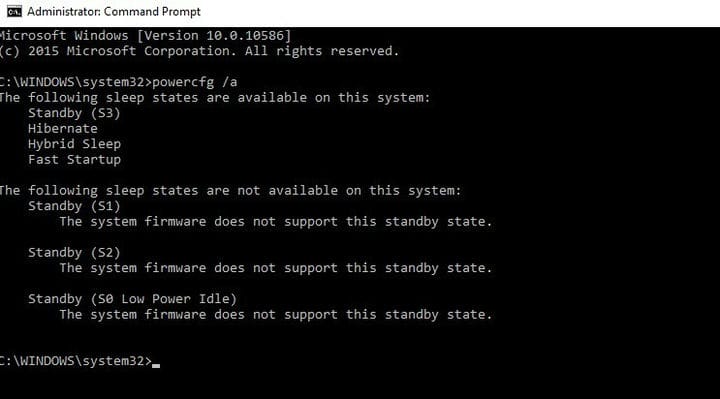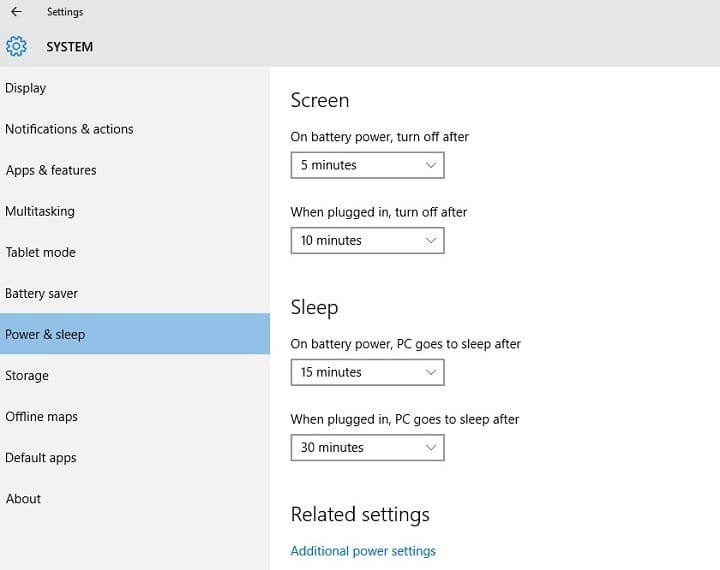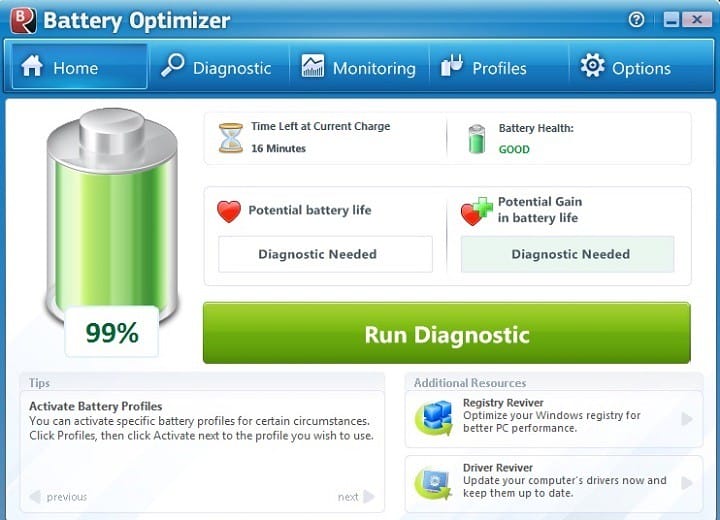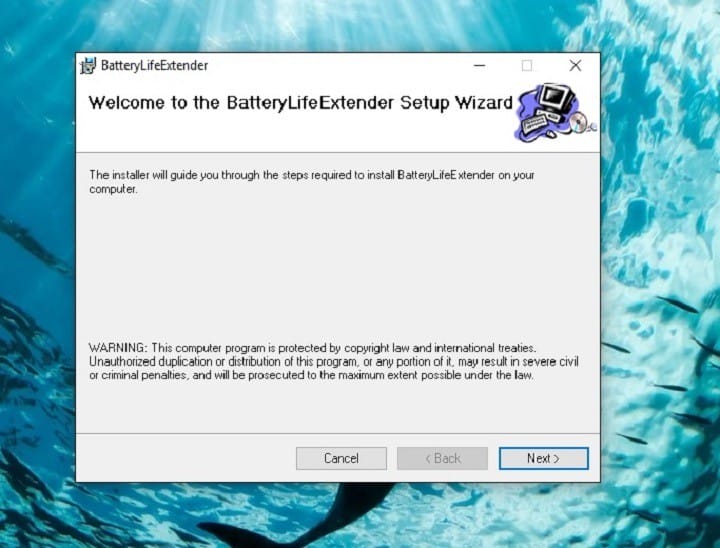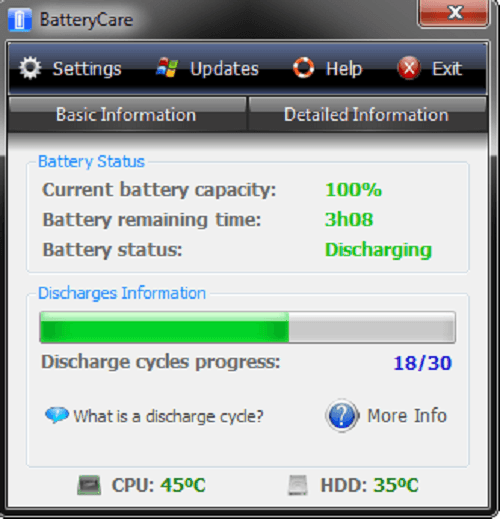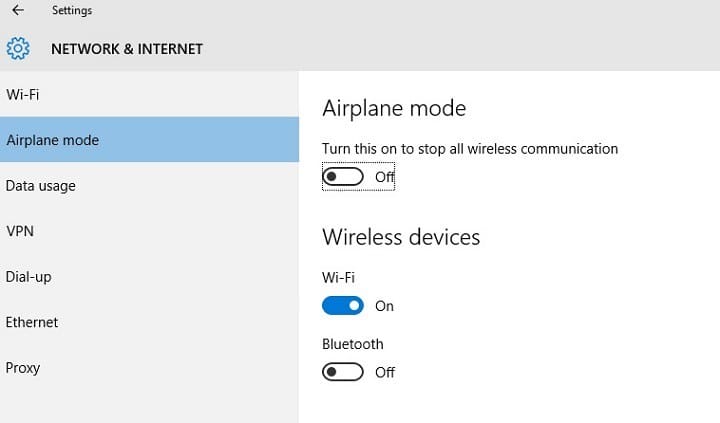উইন্ডোজ 10 ব্যাটারির আয়ু বাড়ানোর সেরা টিপস এবং সরঞ্জাম
এখানে আপনি বিভাগের ব্যাটারি ব্যবহার দেখতে পাচ্ছেন, এটি আপনাকে কোন অ্যাপ্লিকেশন সর্বাধিক এবং সবচেয়ে কম শক্তি ব্যবহার করে তা বিশ্লেষণ করতে সহায়তা করে। আপনি যদি বিদ্যুতের ব্যবহারকে অনুকূলিত করতে চান তবে এটি আসলে খুব উপকারী।
আপনার ডিভাইস দ্বারা সমর্থিত নয় এমন উইন্ডোজ 10 বৈশিষ্ট্য কোনও বিকল্প হিসাবে উপস্থিত হবে না। আপনি যদি কোনও ডেস্কটপ কম্পিউটারে অপারেটিং সিস্টেমটি চালাচ্ছেন যা কোনও ব্যাটারি ছাড়াই চলে, কোনও ব্যাটারি সেভার বিকল্প উপস্থিত হবে না ।
পাওয়ারসিএফজি
পাওয়ারসিএফজি একটি শক্তিশালী লুকানো কমান্ড সরঞ্জাম যা আপনার ব্যাটারি সেটিংসটিকে সামঞ্জস্য করতে ব্যবহৃত হয় এবং আপনাকে ডিভাইসের একটি তালিকা তৈরি করতে দেয় এবং আপনার কম্পিউটারটি জাগ্রত করতে আপনার অনুমতি অনুসন্ধান করে।
কিছু প্রোগ্রাম এমন একটি বৈশিষ্ট্য সহ বান্ডেল করা হয় যা আপনাকে এমন একটি টাইমার সেট করতে দেয় যা আপনার সিস্টেমে একটি নির্দিষ্ট সময় নির্ধারিত কাজ সম্পাদন করতে দেয়।
এটি দৃশ্যে কার্যকর যেখানে উইন্ডোজ আপডেট অজান্তেই চলছে এবং আপনার ডিভাইসটিকে পাওয়ার উত্সে প্লাগ না করা অবস্থায় প্রচুর পরিমাণে ব্যাটারি নিষ্কাশন করতে পারে। Powercfg -devicequery wake_armed কমান্ড ঐ প্রসেস ট্রেস এবং আপনার ডিভাইসের অবাঞ্ছিত কর্মক্ষম এড়াতে আপনাকে অবহিত করা হবে।
আপনি অযাচিত প্রক্রিয়াগুলি ট্র্যাক রাখতে এবং এগুলি অক্ষম করতে পারেন।
আপনার সিস্টেমটি ব্যবহার করতে পারে এমন বিভিন্ন ঘুমের অবস্থা খুঁজে পাওয়ার জন্য পাওয়ারসিএফগির আর একটি দরকারী বৈশিষ্ট্য যা আপনি ব্যবহার করতে পারেন তা হ’ল পাওয়ারসিএফজি / কমান্ড। যদিও এটি কোনও স্কাইপ বিজ্ঞপ্তি বা কলগুলিকে অবরুদ্ধ করে না এবং আপনার সিস্টেমে ঘুমিয়ে পরে যাওয়ার পরেও যদি কোনও অগ্রাধিকারের ইমেল আসে এবং অবাক করে দেওয়া হয় যে নিয়মিত ঘুমের অবস্থা ছাড়া আর কোনও ব্যাটারি না খায়।
তবে মূলত সবচেয়ে কার্যকর হ’ল পাওয়ারসিএফজি / এনার্জি কমান্ড। এই কমান্ডটি আপনার সিস্টেমের ব্যবহারটি 60 সেকেন্ডের জন্য মূল্যায়ন করে এবং একটি পাওয়ার রিপোর্ট উত্পন্ন করে যা আপনার সিস্টেমের পাওয়ার দক্ষতার বর্ণনা দেয় যা আপনি নীচের স্ক্রিনশটে দেখতে পাচ্ছেন।
গুরুতর ত্রুটিগুলির জন্য যা আপনার মেশিনের সুস্থতা সম্পর্কে উদ্বেগ জাগাতে পারে, প্রসারিত এইচটিএমএল প্রতিবেদনে সেগুলি সম্পর্কে বিস্তারিত দেখুন look
অবশেষে, আপনার ব্যাটারির একটি আপ-টু-ডেট বিশ্লেষণ উত্পন্ন করতে পাওয়ারসিএফজি / ব্যাটারিপোর্ট ব্যবহার করুন, এতে চার্জ রেটিং, চক্রের সংখ্যা এবং ব্যাটারি ব্যবহার এবং চার্জের সময়কালের সাম্প্রতিক ইতিহাস রয়েছে। এমনকি এই প্রতিবেদনের একটি দ্রুত পঠন আপনাকে ব্যাটারির সমস্যাগুলিকে চিহ্নিত করতে সহায়তা করতে পারে।
শক্তি এবং ঘুম
উইন্ডোজ 10, ঠিক আগের সংস্করণ 8.1 এর মতোই একটি বিল্ট-ইন পাওয়ার এবং স্লিপ অপটিমাইজেশন বিকল্পটি নিয়ে আসে। নিশ্চিত করুন যে আপনি স্ক্রিন বিভাগের অধীনে ড্রপ ডাউনটিতে কম নম্বর বেছে নিয়েছেন যেখানে আপনি বিরতি নির্দিষ্ট করেছেন যার পরে যখন কোনও ব্যাটারিতে মেশিনটি আনপ্লাগড চলতে থাকে তখন প্রদর্শনটি বন্ধ হয়ে যায়।
স্লিপ বিভাগের অধীনে, আনপ্লাগড করা অবস্থায় 10-15 মিনিটের দিকে আপনার কম্পিউটারকে স্লিপ মোডে প্রবেশ করতে সেট করুন।
উইন্ডোজ 10 ব্যাটারির আয়ু বাড়ানোর জন্য তৃতীয় পক্ষের অ্যাপ্লিকেশনগুলি
তবে যদি অন্তর্নির্মিত সরঞ্জামগুলি আপনার নৌকাকে ভাসমান না করে তবে পাওয়ার অপটিমাইজেশন, ব্যাটারি ক্ষমতা এবং আপনার মেশিনের সামগ্রিক কর্মক্ষমতা উন্নত করার ক্ষেত্রে শক্তিশালী সরঞ্জামগুলি এমন কিছু অ্যাপ্লিকেশন ডাউনলোড করার চেষ্টা করুন।
ব্যাটারি অপ্টিমাইজার
ব্যাটারি অপ্টিমাইজার চার্জিং আউটলেট থেকে দূরে থাকাকালীন সর্বাধিক ব্যাটারি ক্ষমতা নিশ্চিত করার জন্য ডিজাইন করা হয়েছে। দীর্ঘ সময় ধরে এটি প্লাগ ইন করে রাখার ঝামেলা ছাড়াই তাদের ব্যক্তিগত কম্পিউটার নিয়ে কে ঘুরে বেড়াতে চায় না? ব্যাটারি অপ্টিমাইজারটি ঠিক এটি করার জন্য ডিজাইন করা হয়েছে।
ব্যাটারি অপ্টিমাইজার সর্বাধিক শক্তি সঞ্চয় করার জন্য সিস্টেমের কার্য এবং ব্যবহারকারী প্রোফাইলগুলির অনুকূলকরণের জন্য নির্মিত। এগুলি ছাড়াও, এটি আপনাকে এমন হার্ডওয়্যার বা সফ্টওয়্যার পরিষেবাদি সম্পর্কে অবহিত করে যা সর্বাধিক ব্যাটারি খায় এবং কীভাবে আপনি এটি ঘটতে রোধ করতে পারেন।
এটি আপনার ব্যাটারি সময়, ব্যাটারি উত্তোলন লাভ বা সিস্টেম সেটিংস পরিবর্তন করে, সহজে ব্যাটারি ব্যবহারের পরিচালনা ইত্যাদি পরিবর্তন করে আপনাকে ঘন ঘন আপডেট করে
আপনি রেভিভারসফ্ট থেকে ব্যাটারি অপ্টিমাইজারটি ডাউনলোড করতে পারেন ।
আপনি যদি রিভিভার সফট থেকে সীমাহীন আপডেট, আপগ্রেড, এক্সক্লুসিভ অফার, কারিগরি সমর্থন উপভোগ করতে চান তবে আপনার সেরা বাজি টোটাল পিসি কেয়ারে বিনিয়োগ করা । এটি আপনার সমস্ত পিসি কর্মক্ষমতা এবং সুরক্ষা প্রয়োজনীয়তা কভার করতে আপনাকে রেভিভারসফ্টের প্রোডাক্ট স্যুটে সম্পূর্ণ অ্যাক্সেস দেবে।
-
টোটাল পিসি কেয়ার f রোম রিভিভারসফট দেখুন
-
- *
ব্যাটারি লাইফ এক্সটেন্ডার
আপনার যদি স্যামসুং ল্যাপটপের মালিক থাকে তবে ব্যাটারি লাইফ এক্সটেন্ডার একটি বাহ্যিক ব্যাটারি ম্যানেজমেন্ট অ্যাপ্লিকেশনের জন্য সেরা পছন্দ। অ্যাপ্লিকেশনটি আপনার ল্যাপটপের সামগ্রিক ক্রিয়াকলাপটি অনুকূল করতে বিভিন্ন উপায়ে কাজ করে যাতে মেশিনের ব্যাটারি আরও দক্ষতার সাথে সম্পাদন করে।
এটি আপনার ডিভাইসটিকে তার আজীবন দীর্ঘায়িত করে ওভারচার্জিংকে বিরত রাখে এবং সর্বোত্তম অংশটি হ’ল এটি আপনার ল্যাপটপের কার্যকারিতা প্রভাবিত না করে পটভূমিতে চলে। সফ্টওয়্যার আপনাকে আপনার ব্যাটারির চার্জ স্তর নিয়ন্ত্রণ করতে দেয়।
আপনি স্যামসাং থেকে ব্যাটারি লাইফ এক্সটেন্ডারটি ডাউনলোড করতে পারেন (সরঞ্জামটি সন্ধান করতে পৃষ্ঠার মাঝখানে স্ক্রোল করুন)।
ব্যাটারি কেয়ার
ব্যাটারি কেয়ার একটি নিখরচায় ব্যাটারি অপ্টিমাইজেশন ইউটিলিটি যা দীর্ঘায়িত ব্যাটারি লাইফ সরবরাহ করতে আপনার ডিভাইসের ব্যাটারিটিকে গ্রুম করে। এটি বিদ্যুতের অপ্রয়োজনীয় নিষ্কাশন রোধ করে এবং নির্ভরযোগ্য পরিসংখ্যান এবং সঞ্চিত শক্তি, ব্যবহারের স্তর, প্রস্তুতকারক, পরিধানের স্তর, সক্ষমতা ইত্যাদির পরিবর্তে স্রাবচক্রের মতো বিষয়গুলির বিশ্লেষণ সরবরাহ করে
এটি অন্য কোনও ব্যাটারি মিটারের তুলনায় আরও সুনির্দিষ্ট। অফিসিয়াল ওয়েব পৃষ্ঠায় একটি বিশদ ডকুমেন্টেশন রয়েছে যা অ প্রযুক্তিগত ব্যবহারকারীদের বুঝতে সাহায্য করে যে কীভাবে ল্যাপটপের ব্যাটারিগুলি কাজ করে এবং আপনার ডিভাইসটির ব্যাটারিটি তার থেকে সর্বাধিক সুবিধা অর্জন করতে তাত্পর্যপূর্ণ হওয়া কতটা জরুরি। উইন্ডোজ 10 ব্যতীত এটি উইন্ডোজ 8 এর সাথেও পুরোপুরি সামঞ্জস্যপূর্ণ।
ব্যাটারি কেয়ারে এমন একটি প্রক্রিয়া রয়েছে যা স্বয়ংক্রিয়ভাবে আপনার মেশিন এবং আপনার ব্যবহারের জন্য উপযুক্ত একটি পাওয়ার প্ল্যান চয়ন করে এবং নতুন সংস্করণগুলি স্বয়ংক্রিয়ভাবে আপডেট হয়।
আপনি সরঞ্জামটির অফিসিয়াল পৃষ্ঠা থেকে ব্যাটারি কেয়ার ডাউনলোড করতে পারেন ।
ব্যাটারি সংরক্ষণ করুন
সংরক্ষণ ব্যাটারি আপনার ব্যাটারি স্থিতি এবং আপনার স্ক্রিনে চার্জের সময় বাকি প্রদর্শন করে। এটি আপনাকে আপনার ব্যাটারিকে অতিরিক্ত চার্জিং থেকে রক্ষা করতে সহায়তা করে এবং ব্যাটারি পুরোপুরি চার্জ হওয়ার পরে আপনাকে অবহিত করে। আপনি নিজের ব্যাটারি স্তরটি কাস্টমাইজ করতে পারেন, অ্যালার্ম কাস্টমাইজেশন এবং আরও অনেক কিছু যুক্ত করতে পারেন।
সাউন্ড বিজ্ঞপ্তিগুলি এবং লাইভ টাইল আপনার ব্যাটারি লাইফ নিরীক্ষণ করা এবং আপনার ব্যাটারি দ্রুত প্রবাহমান যখন হস্তক্ষেপ করা সহজ করে তোলে। যখন ব্যাটারি সেভ ব্যাটারি গুরুত্বপূর্ণ কিছু সনাক্ত করে তখন আপনাকে প্রতি 5 মিনিটে আপনার ব্যাটারির স্থিতি পরীক্ষা করতে হবে না, এটি অবিলম্বে আপনার জানানো হবে।
অন্যান্য বৈশিষ্ট্যগুলির মধ্যে রয়েছে ডিসপ্লে ব্যাটারির বিশদ বিবরণ, বাকী ব্যাটারির ভারসাম্য সময়, চার প্রকারের লাইভ টাইলস, বিভিন্ন ধরণের বিজ্ঞপ্তি উপলব্ধ (যখন ব্যাটারিটি কম থাকে তখন পুরো ব্যাটারি চার্জ করা হয়), লক স্ক্রিনে ব্যাটারি স্তরের ব্যাজ, ব্যাটারির ইতিহাস রফতানি করুন, এবং আরও।
আপনি উইন্ডোজ স্টোর থেকে বিনামূল্যে ব্যাটারি সংরক্ষণ করতে পারেন ।
আমরা এখানে আমাদের তালিকা শেষ করব। আপনি ইতিমধ্যে এই নিবন্ধে তালিকাভুক্ত কিছু অ্যাপ্লিকেশন ব্যবহার করেছেন? নীচের মন্তব্য বিভাগে আপনার অভিজ্ঞতা সম্পর্কে আরও বলুন।
উইন্ডোজ 10 এ ব্যাটারির আয়ু বাড়ানোর কার্যকর টিপস [গাইড]
আপনার উইন্ডোজ 10 ডিভাইসের ব্যাটারির আয়ু উন্নত করতে এখানে কিছু কার্যকর উপকারী টিপস এবং কৌশল রয়েছে।
1 ওয়্যারলেস সংযোগ অক্ষম করুন
ব্যাটারির ব্যবহার এবং অপ্টিমাইজেশান ট্র্যাকিংয়ের পাশাপাশি আপনি অপ্রয়োজনীয় ওয়্যারলেস সংযোগগুলি অক্ষম করে বড় ইউনিট শক্তিও সঞ্চয় করতে পারেন।
এটি করার সর্বাধিক সাধারণ উপায় হ’ল বিমান মোড সক্ষম করা, যা প্রায় সমস্ত মোবাইল ডিভাইসে এমবেড করা একটি বৈশিষ্ট্য। এটি ওয়াই-ফাই এবং ব্লুটুথ সংযোগ, জিপিএস, মোবাইল ডেটা এবং আপনার ডিভাইসের ব্যাটারির আয়ু দীর্ঘায়িত করে এমন সমস্ত ধরণের ওয়্যারলেস যোগাযোগ বন্ধ করার জন্য দরকারী।
২. আপনার পিসির প্রদর্শন এবং পাওয়ার সেটিংস সামঞ্জস্য করুন
2.1। যখন এটি নিষ্ক্রিয় থাকে তখন প্রদর্শনের জন্য একটি ছোট সময় নির্ধারণ করুন
সেটিংস> সিস্টেম> পাওয়ার এবং স্লিপ> এ যান বিকল্পটিতে যান ব্যাটারি পাওয়ার অন করুন, এর পরে বন্ধ করুন> একটি স্বল্প সময়কাল বেছে নিন।
2.2। প্রদর্শনের উজ্জ্বলতা হ্রাস করুন
সেটিংসে> সিস্টেম> প্রদর্শন> বন্ধ করুন যখন আলোক পরিবর্তন করা হয় স্বয়ংক্রিয়ভাবে উজ্জ্বলতা পরিবর্তন করুন > আপনার পছন্দের উজ্জ্বলতার স্তর সেট করতে স্লাইডারটি ব্যবহার করুন।
2.3। পিসি স্লিপ মোডে প্রবেশের আগে একটি ছোট সময়কাল সেট করুন
- সেটিংস> সিস্টেম> পাওয়ার এবং ঘুমাতে যান
- অন ব্যাটারি পাওয়ারে যান, পিসি পরে ঘুমাতে যান> একটি স্বল্প সময়কাল বেছে নিন।
2.4। .াকনাটি ব্যবহার করুন
বেশিরভাগ ল্যাপটপ automaticallyাকনাটি বন্ধ করে স্বয়ংক্রিয়ভাবে ঘুমাতে যেতে পারে। তবে প্রথমে আপনাকে এই সেটিংটি সক্ষম করতে হবে:
সেটিংস> সিস্টেম> পাওয়ার ও স্লিপ> অতিরিক্ত পাওয়ার সেটিংস> closingাকনাটি কী বন্ধ করে তা বেছে নিন to
২.৫ পাওয়ার বোতাম টিপুন
বেশিরভাগ কম্পিউটার আপনাকে পাওয়ার বোতাম টিপানোর সময় আপনার প্রদর্শন বন্ধ করতে, শাট ডাউন করতে, ঘুমাতে বা হাইবারনেট করতে দেয়। এই সেটিংটি সক্ষম করার উপায় এখানে:
সেটিংস> সিস্টেম> পাওয়ার ও স্লিপ> অতিরিক্ত পাওয়ার সেটিংস> পাওয়ার বোতামগুলি কী করে তা চয়ন করুন।
2.6। একটি বিদ্যুৎ পরিকল্পনা তৈরি করুন
- সেটিংস> সিস্টেম> পাওয়ার ও স্লিপ> অতিরিক্ত পাওয়ার সেটিংস> একটি পাওয়ার পরিকল্পনা তৈরি করুন এ যান।
- ভারসাম্যযুক্ত বা পাওয়ার সেভার নির্বাচন করুন> বাক্সে একটি পরিকল্পনার নাম টাইপ করুন> পরবর্তী নির্বাচন করুন।
- আপনার প্রদর্শন এবং ঘুমের বিকল্পগুলি> নির্বাচন করুন নির্বাচন করুন
2.7। একটি গা dark় পটভূমি বা থিম ব্যবহার করুন
- সেটিংস> ব্যক্তিগতকরণ> পটভূমিতে যান এবং তারপরে একটি গা dark় চিত্র বা গা dark় শক্ত রঙ চয়ন করুন।
- থিমগুলির জন্য, সেটিংস> ব্যক্তিগতকরণ> থিমস> থিম সেটিংসে যান এবং তারপরে একটি অন্ধকার থিম চয়ন করুন।
3 প্রায়শই ডেটা সিঙ্ক করুন
কম সময়ে ইমেল, ক্যালেন্ডার এবং পরিচিতিগুলি সিঙ্ক করুন:
- সেটিংস> অ্যাকাউন্টসমূহ> ইমেল এবং অ্যাপ্লিকেশন অ্যাকাউন্টগুলিতে যান> আপনি যে অ্যাকাউন্টটি পরিবর্তন করতে চান সেটি নির্বাচন করুন> পরিচালনা নির্বাচন করুন> মেলবক্স সিঙ্ক সেটিংস পরিবর্তন করুন।
- নতুন ইমেল ডাউনলোডের অধীনে, দীর্ঘতর সিঙ্কিং ব্যবধানটি চয়ন করুন।
আপনি চান কেবল আইটেম সিঙ্ক করতে:
- সেটিংস> অ্যাকাউন্টসমূহ> ইমেল এবং অ্যাপ্লিকেশন অ্যাকাউন্টগুলিতে যান> আপনি যে অ্যাকাউন্টটি পরিবর্তন করতে চান সেটি নির্বাচন করুন> পরিচালনা নির্বাচন করুন> মেলবক্স সিঙ্ক সেটিংস পরিবর্তন করুন।
- সিঙ্ক বিকল্পের অধীনে ইমেল, ক্যালেন্ডার বা পরিচিতিগুলি এগুলি বন্ধ করতে নির্বাচন করুন।
-
সম্পর্কিত: ব্যবহারের জন্য সেরা উইন্ডোজ 10 ইমেল ক্লায়েন্ট এবং অ্যাপ্লিকেশন
-
- *
4 ভলিউম ডাউন করুন
আপনার ডিভাইসটিকে সম্পূর্ণরূপে নিঃশব্দ করা আপনাকে আপনার ব্যাটারির আয়ু বাড়িয়ে তুলতে সহায়তা করে। আপনি যখন সিনেমা বা ভিডিও দেখেন তখন শব্দটি সর্বনিম্ন ভলিউম স্তরে রাখুন। ব্যাটারির জীবনে প্রভাব কমাতে আপনি আপনার হেডফোনগুলিও প্লাগ করতে পারেন ।
5 ওয়াই ফাই এবং ব্লুটুথ সেটিংস
Wi-Fi এবং ব্লুটুথ উল্লেখযোগ্যভাবে ব্যাটারি লাইফ ড্রেইন করে। এই কারণে, আপনি যদি এই বৈশিষ্ট্যগুলি ব্যবহার না করেন তবে এটি অক্ষম করতে ভুলবেন না। এই দুটি অপশন বন্ধ করার সর্বোত্তম উপায় হ’ল বিমান মোডটি স্যুইচ করা ।
6 অপ্রয়োজনীয় পেরিফেরিয়াল সংযোগ বিচ্ছিন্ন করুন
মাইক্রোসফ্ট নিজেই এমন কোনও পেরিফেরিয়ালগুলিতে প্লাগিং এড়াতে পরামর্শ দেয় যা আপনি আরও ভাল ব্যাটারি পারফরম্যান্সের জন্য জরুরিভাবে ব্যবহার করার পরিকল্পনা করছেন না।
সুতরাং এটি প্রায় সময়, আপনার কাছাকাছি চার্জিংয়ের আউটলেট না পাওয়া পর্যন্ত আপনার সেই বাহ্যিক হার্ড ড্রাইভ, ইঙ্কজেট প্রিন্টার, মেমরি স্টিক এবং ইউএসবি চালিত মগ ওয়ার্মারগুলি ত্যাগ করার কথা বিবেচনা করা উচিত ।
এমনকি আপনার ল্যাপটপের অভ্যন্তরে একটি ক্ষুদ্র মেমরি কার্ড থাকাও অতিরিক্ত ক্ষমতার একটি ছোট অংশ ফেলে দিতে পারে।
আপনি যদি গঠনমূলক ব্যবহারের জন্য আপনার ব্যাটারির জুসের শেষ ফোঁটাটি গ্রাস করতে চান তবে আপনার সংযুক্ত কোনও বাহ্যিক মাউসকে আনপ্লাগ করার চেষ্টা করুন এবং ট্র্যাকপ্যাড বা টাচস্ক্রিন ইনপুটটিতে স্যুইচ করুন।
7 চার্জ করার সময় উইন্ডোজ আপডেট করুন
কখনও কখনও, সর্বশেষতম উইন্ডোজ 10 আপডেট ইনস্টল করতে এক ঘন্টা বেশি সময় নিতে পারে can অবশ্যই, ডাউনলোড এবং ইনস্টল প্রক্রিয়াটি একটি নির্দিষ্ট পরিমাণ ব্যাটারি শক্তি ব্যবহার করে। আপনার ডিভাইস সময় এবং ব্যাটারি উভয় শক্তি সঞ্চয় করতে চার্জ করার সময় আপনি আপডেটগুলি ইনস্টল করতে পারেন।
৮. ব্রাউজিংয়ের জন্য মাইক্রোসফ্ট এজ ব্যবহার করুন
মাইক্রোসফ্ট এটি প্রমাণ করার জন্য একাধিক পরীক্ষা করেছে যে মাইক্রোসফ্ট এজ দিয়ে ব্রাউজ করার সময়, অন্যান্য ব্রাউজারগুলির তুলনায় আপনার ব্যাটারি চার্জ অনুযায়ী 36-53% দীর্ঘ হয়।
আপনি যাচাই করতে প্রয়োজন সম্পর্কিত গল্পগুলি:
- আপনার ল্যাপটপে শাটডাউন করার পরে কীভাবে ব্যাটারি ড্রেন ঠিক করবেন তা এখানে
- ব্ল্যাক ফ্রাইডে ডিলগুলি: আপনার ডিভাইসের জন্য সেরা বাহ্যিক ব্যাটারি চার্জারগুলি
- আমার লজিটেক মাউস এম 187 এর গুরুতর ব্যাটারি লাইফ সমস্যা রয়েছে